Proxy szerver pfSense, sisadminstvo
- Bevezetés a pfSense
- telepítése pfSense
- Hálózati interfészek pfSense
- [A felülvizsgálat] Proxy szerver pfSense
- Proxy szerver pfSense - 2. rész: vírus- és hozzáférés szűrő
- MultiWAN a pfSense - kapcsolódni két ISP
- pfSense - távoli hozzáférést konfiguráció (IPSec VPN) iPhone, IPAD
A teljes boldogságot fel kell telepíteni két csomag. Ez történik a System \ csomagokat menüben. Két fül. Elérhető csomagok - telepíthető csomagokat. Telepített Packges - a már telepített csomagokat.
Ez az, ahol, azt hiszem, ez világos. Az elérhető csomagok listáját, keresse meg és telepítse a következő csomagokat (feltétlenül ebben a sorrendben):
- tintahal - maga a proxy szerver. Van még egy hasonló csomagot squid3 - nem szükséges telepíteni!
- lightsquid - statisztikai modul
Alapítva? Mindhárom csomag meg kell jelennie a listában a telepített csomagokat. Mi megy a szolgáltatások menü \ Proxy szerver. Itt a lap általános. található alapbeállításokat.
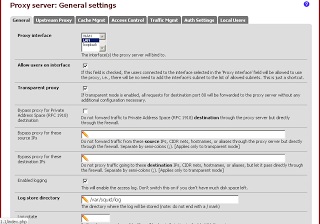
Először válassza ki a LAN interfész. hogy csak elfogadta proxy kéréseket. Ezután tegye az ellenőrzés engedélyezése felhasználók felület - lehetővé teszik, hogy a proxy, hogy bárki, aki csatlakozik a kiválasztott felületen.
Tudod, hogy az interneten jelennek anonim proxy (a legtöbb esetben)? Ez az, amikor a rendszergazda elfelejtette korlátozza a hozzáférést a proxy csak a helyi hálózaton. Ie kiderül, hogy a proxy szerver használhatja bárki az interneten saját céljaikra. Soha ne lépjen ugyanazon rake!
- A naplózás engedélyezéséhez - kezdi a naplót. Ha megy használni statisztikát, akkor biztos, hogy tartalmazza.
- Log tárolókönyvtárból - tartalmazó könyvtár a naplófájlokat. Az érték változás nem kívánatos alapértelmezés szerint.
- Log forgatás - rotáció. Arról, hogy automatikusan archiválja a régi naplófájlokat. Statisztikák proxy úgy tűnik, csak az aktuális log fájlt, és nem az archívumból. Ezért a léptetés szükséges, hogy oly sok napon, amikor a napló megszűnik az Ön számára releváns, például 2 hónap, azaz 60 nap.
- Proxy-port - port, amelyen futtatni egy proxy szervert. értéke 3128 általában fel.
- - A nyelv, amelyben megjelenítéséhez különböző üzeneteket a proxy szerver számára. Általában fel az orosz-1251.
És egy pár érdekes funkciók csak akkor működnek, az átlátszó módban:
- Proxymegkerülés ezen forrás IP - itt meg lehet adni egy listát a számítógépek a LAN az elválasztó; akik engedik, hogy megkerülje a proxy szerver.
- Proxymegkerülés ezen cél IP - itt meg lehet adni egy listát a külső források révén elválasztó; amelyhez minden számítógépet a helyi hálózat képes lesz járni közvetlenül (tehát nem a proxy).
Bármi mód döntünk, gondoskodnunk kell arról, hogy az Internet-hozzáférés csak a proxy szerveren keresztül. És mielőtt tovább mennénk, meg kell, hogy néhány módosítást a tűzfal szabályokat. Ha telepítette pfSense Az eddigi felmérések, az alapértelmezett szabályrendszer lap LAN menü tűzfal \ szabályokat akkor a következőképpen néznek ki:
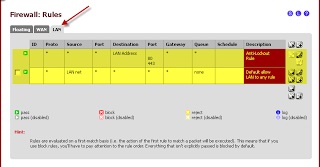
Ebben a szakaszban a törölni kívánt minden szabályt, kivéve az első, amely csak azt kell biztosítani, hogy mi magunk nem blokkolja a hozzáférést a web-alapú felület pfSense. Vegye ki a szabályt egy gomb megnyomásával egy képet a kereszt jobbra a kívánt szabályokat. Eltávolítása után a jogot, hogy kap egy listát itt ilyen:
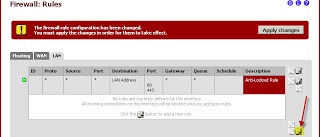
Most adjunk hozzá egy meglehetősen egyszerű szabályt, amely lehetővé teszi a hozzáférést a helyi számítógépes hálózat gépeken pfSense. Ez a kulcs, én is egy nyíl a fenti képen. Egy ilyen szabály két okból szükséges, legalább:
- <Чтобы компьютеры локальной сети могли разрешать DNS-имена через наш pfSense-маршрутизатор
- Ez a kezdeti szakaszban, tudtuk, például pingelni a router és tegye meg a szükséges diagnosztikai lépések.
Statisztikák Lightsquid
Lássuk, hogyan kell beállítani azt. Első lépés a Status \ Proxy jelentés menüben.
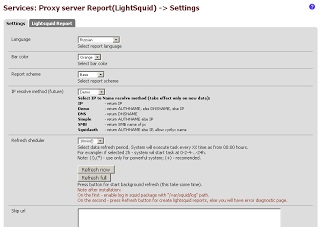
Az első fülön a Beállítások némi manipuláció:
Kattintson a Mentés gombra az oldal alján. majd a Frissítés teljes. Akkor megy a statisztikai oldalon is - a második lapot Lightsquid jelentést. Eleinte jelenhet meg hibaüzenet oldalt. Ne aggódj, hagyja békén, csak egy kicsit később (10-15 perc), töltse be újra az oldalt a böngészőben. Látnia kell, valahogy így:
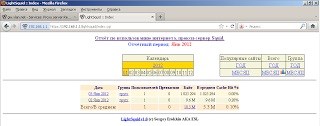
Ha minden olyan, az azt jelenti, hogy minden megfelelően van beállítva. Statisztikák a meglehetősen egyszerű és véleményünk intuitív interfész.
Hozzászólás navigáció
vidám szállít csomagokat írja Saving frissített csomagot információk ... felülírni! A Lightsquid csomag nincs telepítve. Szerelési aborted.Writing konfiguráció ... kész. Kezdve szolgáltatás. A telepítés befejeződött. Kérjük, ellenőrizze, hogy megbizonyosodjon arról, hogy a csomag úgy van kialakítva a megfelelő menüt, majd indítsa el a csomagot. zagozhu a telepített csomag nem létezik valaki legyen szíves mondja meg
Az azonos baj. Hol ásni?
Az azonos baj. Hol ásni?